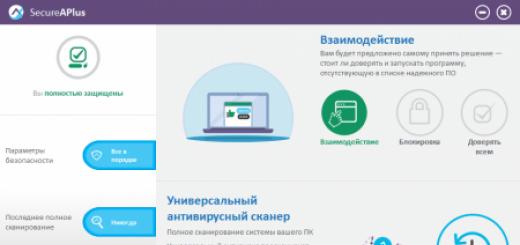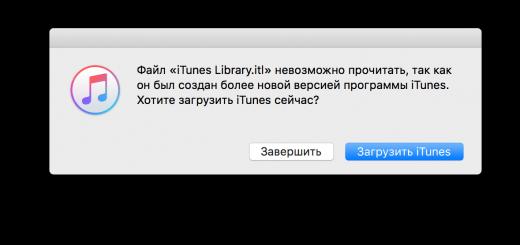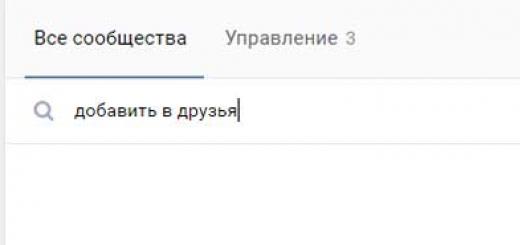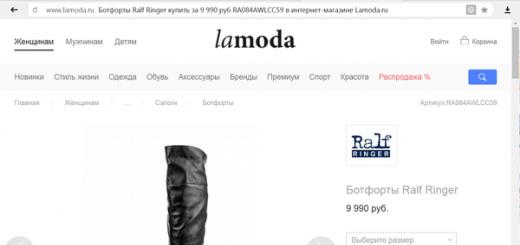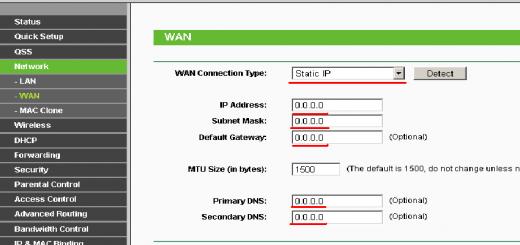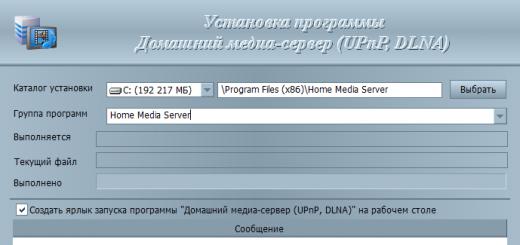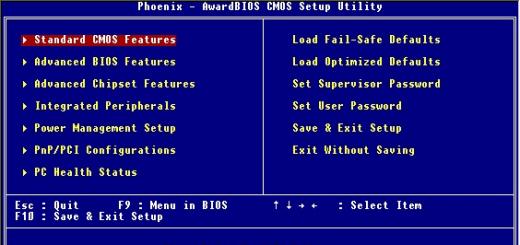Назначение и различия материнских плат
Материнская плата (motherboard англ.) или как ее еще называют – системная плата , служит для обеспечения взаимодействия между всеми компонентами персонального компьютера. Проще говоря, она объединяет между собой и управляет всеми элементами твоего компьютера.
Системные платы различаются по своему назначению, своей функциональности и по размерам (формфактору). По назначению материнки бывают: для настольных ПК, для ноутбуков и для серверов (мы остановимся только на настольных компьютерах). Под функциональностью, подразумевается то, какой тип процессора иоперативной памяти можно на нее поставить, а это в свою очередь влияет и на всю остальную конфигурацию и производительность системного блока . Размер же материнской платы, имеет решающее значение при выборе корпуса системного блока. Формфакторы материнских плат имеют определенные мировые стандарты, вот некоторые из них:
WTX – 355,6х425,4 мм, для серверов и рабочих станций.
ATX – 305х244 мм, для обычных корпусов.
Mini-ATX – 284х208 мм, для малых корпусов.
microATX – 244х244 мм, для малых корпусов.
Mini-ITX – 170х170 мм, для сверхмалых корпусов.
Если ты когда-нибудь, захочешь самостоятельно собрать себе компьютер по частям, то помни, что начинать следует именно с выбора материнской платы.
Производители материнских плат
Из наиболее известных производителей материнских плат на российском рынке следует отметить такие компании как: Asus (Тайвань), Gigabyte (Тайвань), Intel (США), MSI (Тайвань), ASRock (Тайвань).
Устройство
материнской платы
А теперь давай с тобой посмотрим, как схематично устроена системная плата . Для возможности подключения к себе других устройств, все материнки имеют одинаковые стандарты расположенных на них слотов и разъемов, а взаимодействие этих слотов и разъемов обеспечивается чипсетом.
Чипсет – это набор взаимосвязанных микросхем (системной логики), эти микросхемы принято называть Северным и Южным мостами.
Северный мост отвечает за взаимодействие центрального процессора (ЦПУ) и оперативной памяти.
Южный мост обеспечивает совместную работу центрального процессора и устройств, подключенных к PCI, IDE, SATA, USB и прочим типам слотов и разъемов, о которых мы поговорим ниже.
Все эти взаимодействия в системной плате осуществляются с помощью специальных магистралей называемых шинами.
Шины – это специальные устройства для связи между компонентами материнской платы, т.е. по ним передаются различные сигналы и команды. Разные шины обладают разной скоростью передачи сигналов (пропускной способностью).
Например, фронтальная шина (FSB) связывающая северный мост с ЦПУ имеет высокую скорость работы, а шина LPC, связывающая Южный мост с BIOS и мультиконтроллером (англ. Super I/O – регулирует работу портов PS/2, AGP, LPT и пр.), обладает низкой пропускной способностью.
Что находится на материнской плате
И так с устройством разобрались, теперь разберемся с основными разъемами и слотами, находящимися на материнской плате, узнаем, как они называются и, что к ним следует подключать. А для наглядного примера возьмем материнскую плату Gigabyte GA-770T-D3L .
Северный
Мост (контроллер-концентратор
памяти
)
Сокет – это основной разъем материнской платы, предназначенный для установки центрального процессора. Каждый сокет поддерживает только определенный тип процессоров, поэтому производители системных плат всегда указывают какие процессоры можно установить на ту или иную модель платы.
Слоты оперативной памяти служат для установки плат (модулей) ОЗУ, таких слотов на материнской плате обычно от двух до четырех. Они располагаются справа от сокета, и так же как в случае с процессором каждая материнская плата поддерживает только один из типов оперативной памяти: DDR, DDR2, DDR3, DDR4. Чем больше число DDR, тем мощнее и современнее тип ОЗУ. Какой именно тип памяти поддерживает конкретная системная плата можно узнать из инструкции к ней или из надписи на плате рядом со слотами, а если проще – чем современнее материнка , тем более мощная оперативка ей требуется.
Слот PCIEX16 предназначен для установки видеокарты, на дорогих и мощных материнских платах таких слотов может быть несколько. При установке видеокарты в этот слот стоит обратить внимание на его пропускную способность (указана на плате), она бывает трех типов: PCI Express 1.0, PCI Express 2.0 и PCI Express 3.0, соответственно, чем выше число, тем больше пропускная способность.
Слоты PCIEX1 предназначены для установки различных устройств: WiFi карты, WiMax карты, GPS приёмники, выводы для индикаторных светодиодов, USB 2.0 и пр.
Сетевой контроллер это чип (в нашем случае Realtek RTL8111D/E) на материнской плате, который исполняет роль интегрированной сетевой карты и необходим для подключения к интернету.
Южный мост (периферийный контроллер )
BIOS – это чип, а также вшитая в него микропрограмма, которая включается перед запуском операционной системы, основное предназначение BIOS – это проверка работоспособности компьютера (этот процесс называется POST) до загрузки ОС. Помимо этого BIOS позволяет настраивать различные параметры материнской платы.
Джампер очистки содержимого CMOS-памяти, необходим для возвращения BIOS к заводским настройкам (обнулению), это может быть необходимо при ремонте компьютера. Для обнуления необходимо снять пластиковую заглушку с контактов джампера и замкнуть их отверткой (разумеется, эти действия следует производить на обесточенном компьютере).
Батарейка на материнской плате нужна для сохранения основных настроек BIOS в тех случаях, когда ты выключаешь компьютер из электросети.
Слоты PCI служат для подключения периферийных устройств к системной плате, это может быть звуковая карта, TV-тюнер, сетевая карта и пр.
Разъем IDE – это устаревший интерфейс для подключения оптических приводов и жестких дисков. Разъем IDE имеет большие размеры и меньшую скорость обмена информацией, чем современные разъемы SATA.
Разъем FDD служит для подключения Floppy дисковода, предназначенного для чтения гибких дисков.
Разъем SATA – это как говорилось выше более современный аналог IDE, SATA используются в основном для подключения жесткого диска и оптического привода.
Разъемы USB предназначены для подключения USB входов с передней панели системного блока, к каждому разъему можно подключить по два входа.
Звуковые разъемы (есть не на всех материнка) служат для подключения к материнской плате различных устройств снабженных дополнительными аудиовыходами. CD IN – для подключения дополнительных аудио поводов с оптического привода. Разъемы SPDIF IN и SPDIF OUT необходимы при подключении устройств (напр. звуковой или видеокарты), которые поддерживают цифровой аудиовыход, через дополнительные S/PDIF или HDMI кабеля.
Разъемы питания материнской платы и процессора
Разъем питания ATX необходим для подключения соответствующего кабеля с блока питания, через него запитывается сама системная плата, платы расширения, подключаемые к ней, а также системы охлаждения (кулер процессора и др.), различные световые индикаторы и пр.
Разъем ATX 12V предназначен для подачи питания на центральный процессор .
Питание системы охлаждения

Входы, кнопки, индикаторы с передней панели системного блока
К разъемам из группы F PANEL подключаются провода от кнопок включения и перезагрузки компьютера, индикатора работы жесткого диска, а также системный динамик.
К разъему F AUDIO следует подключать передние аудио входы от наушников и микрофона. Поэтому если на передней панели корпуса эти входы есть, но они не работают, следует проверить подключены ли провода от них к данному разъему, так как при магазинной сборке компьютера это часто забывают сделать.
Классификация материнских плат по форм-фактору
Форм-фактор материнской платы - стандарт, определяющий размеры материнской платы для компьютера, места её крепления к шасси; расположение на ней интерфейсов шин,портов ввода-вывода, разъёма процессора, слотов для оперативной памяти, а также тип разъема для подключения блока питания.
Форм-фактор (как и любые другие стандарты) носит рекомендательный характер. Спецификация форм-фактора определяет обязательные и опциональные компоненты. Однако подавляющее большинство производителей предпочитают соблюдать спецификацию, поскольку ценой соответствия существующим стандартам является совместимость материнской платы и стандартизированного оборудования (периферии, карт расширения) других производителей (что имеет ключевое значение для снижения стоимости владения, англ. TCO ).
3. Чипсет.
Чипсет или набор системной логики – это основной набор микросхем материнской платы, обеспечивающий совместное функционирование центрального процессора, ОЗУ, видеокарты, контроллеров периферийных устройств и других компонентов, подключаемых к материнской плате. Именно он определяет основные параметры материнской платы: тип поддерживаемого процессора, объем, канальность и тип ОЗУ, частоту и тип системной шины и шины памяти, наборы контроллеров периферийных устройств и так далее.
Как правило, современные наборы системной логики строятся на базе двух компонентов, представляющих собой отдельные чипсеты, связанные друг с другом высокоскоростной шиной.
Однако последнее время появилась тенденция объединения северного и южного моста в единый компонент, так как контроллер памяти все чаще встраивают непосредственно в процессор, тем самым разгружая северный мост, и появляются все более быстрые и быстрые каналы связи с периферийными устройствами и платами расширения. А также развивается технология производства интегральных схем, позволяющая делать их более миниатюрными, дешевыми и потребляющими меньше энергии.
Объединение северного и южного моста в один чипсет позволяет поднять производительность системы, за счет уменьшения времени взаимодействия с периферийными устройствами и внутренними компонентами, ранее подключаемыми к южному мосту, но значительно усложняет конструкцию чипсета, делает его более сложным для модернизации и несколько увеличивает стоимость материнской платы.
Но пока что большинство материнских плат делают на основе чипсета разделенного на два компонента. Называются эти компоненты Северный и Южный мост.
Названия Северный и Южный - исторические. Они означают расположение компонентов чипсета относительно шины PCI: Северный находится выше, а Южный - ниже. Почему мост? Это название дали чипсетам по выполняемым ими функциям: они служат для связи различных шин и интерфейсов.
Причины разделения чипсета на две части следующие:
1.Различия скоростных режимов работы.
Северный мост работает с самыми быстрыми и требующими большой пропускной способности шины компонентами. К числу таких компонентов относится видеокарта и память. Однако сегодня большинство процессоров имеют встроенный контроллер памяти, а многие и встроенную графическую систему, хотя и сильно уступающую дискретным видеокартам, но все же часто применяемую в бюджетных персональных компьютерах, ноутбуках и нетбуках. Поэтому, с каждым годом нагрузки на северный мост снижаются, что уменьшает необходимость разделения чипсета на две части.
2. Более частое обновление стандартов периферии, чем основных частей ЭВМ.
Стандарты шин связи с памятью, видеокартой и процессором изменяются гораздо реже, чем стандарты связи с платами расширения и периферийными устройствами. Что позволяет, в случае изменения интерфейса связи с периферийными устройствами или разработки нового канала связи, не изменять весь чипсет, а заменить только южный мост. К тому же северный мост работает с более быстрыми устройствами и устроен сложнее, чем южный мост, так как от его работы во многом зависит общая производительность системы. Поэтому его изменение - дорогая и сложная работа. Но, несмотря на это, наблюдается тенденция объединения северного и южного моста в одну интегральную схему.
ATX (Advanced Technology Extended) - созданный в 1995 году стандарт, описывающий геометрические размеры и , способы их сопряжения, а также геометрические и электрические параметры блоков питания, их способов подключения к материнским платам и взаимодействия с ними.
Наглядное сравнение размеров материнских плат популярных форматов семейства ATX:

Более полный перечень известных типоразмеров материнских плат:
Используемые или планируемые к использованию в компьютерах в настоящее время:
| Название | Размер платы(мм) | Комментарии: |
| XL-ATX | 345 × 262 (325 × 244) |
XL-ATX. Первым представителем этого форм-фактора стала материнская плата Gigabyte GA-890FXA-UD7, вышедшая 1 апреля 2010 года. Платы стандарта XL-ATX длиннее стандартных ATX плат и позволяют создать материнскую плату с возможностью установки до 10 плат расширения. Длина материнской платы не позволяет устанавливать ее в корпуса, расчитанные на ATX или E-ATX платы, поэтому необходимо выбирать специальные корпуса. |
| Enhanced E-ATX | 347 × 330 | Фирменное расширение E-ATX от SuperMicro. Плата шире(со стороны БП) стандартной EATX-платы на 32 мм, что требует соответствующего корпуса. Обычно этот формат обозначают просто как E-ATX(347 × 330) |
| E-ATX | 305 × 330 | Extended ATX. Наиболее популярный формат плат и корпусов для двухпроцессорных рабочих станций и серверов. Второе название SSI EEB |
| SSI CEB | 305 × 267 | Формат материнских плат для рабочих станций. Последнее время начали появляться платы данного формата для игровых компьютеров. Возможна установка плат данного формата в корпуса E-ATX |
| ATX | 305 × 244 | Наиболее популярный (вместе c MicroATX) формат материнских плат. На практике платы могут быть короче, вплоть до 305 × 170 |
| microATX | 244 × 244 | Наиболее популярный (вместе c ATX) формат материнских плат. На практике платы могут быть короче, вплоть до 244 × 170 |
| FlexATX | 229 × 191 | Уменьшенный вариант MicroATX, предложенный фирмой Intel |
| Mini-DTX | 203 × 170 | |
| Mini-ITX | 170 × 170 |
Другие форматы материнских плат, не имеющие полной совместимости с ATX.
Устаревшие или не нашедшие массового применения:
| Название | Размер платы (мм) | Комментарии: |
| WTX | 356 × 425 | Workstation ATX - встречается, как, правило, только в brand-name четырёхпроцессорных платформах, как и близкий к нему SWTX |
| AT | 350 × 305 | Оригинальные форматы материнских плат для персональных компьютеров, предложенные компанией IBM и доминировавшие на рынке до конца 90-х годов XX века. Как правило, большинство плат формата Baby-AT можно установить в ATX корпус. | Baby-AT | 330 × 216 | DTX | 244 × 203 | Уменьшенные варианты MicroATX, предложенные фирмой AMD. |
| NLX | 254 × 228 | Оригинальные "фирменные" стандарты крупных производителей ПК. Были полностью вытеснены MicroATX. |
| LPX | 330 × 229 | |
| BTX | 325 × 266 | Формат, который разрабатывался как замена ATX, но так ей и не стал. |
| microBTX | 264 × 267 | |
| Nano-ITX | 120 × 120 | Уменьшенные варианты MicroATX, предложенные фирмой VIA. |
| Pico-ITX | 100 × 72 | |
| mobile-ITX | 60 × 60 | Формат сверхкомпактных материнских плат для мобильных и встраиваемых компьютеров, также предложен VIA |
Используемые в промышленном и встраиваемом оборудовании:
Существует несколько наиболее распространенных формфакторов, учитываемых при разработке системных плат. Формфактор (form factor) определяет физические параметры платы и тип корпуса, в котором она может быть установлена. Формфакторы системных плат могут быть стандартными (т.е. взаимозаменяемыми) и нестандартными. Нестандартные формфакторы, к сожалению, являются препятствием для модернизации компьютера, поэтому от их использования лучше отказаться. Наиболее известные формфакторы системных плат перечислены ниже.
Устаревшие формфакторы:
Baby-AT (PC и XT);
полноразмерная AT;
LPX (частично оригинальная разработка);
NLX;
WTX;
ВТХ, microBTX, picoBTX.
Современные формфакторы:
Впервые официальная спецификация АТХ была выпущена компанией Intel в июле 1995 года. Системные платы АТХ появились на рынке примерно в середине 1996 года и быстро заняли место ранее используемых плат Baby-AT. В феврале 1997 года появилась версия 2.01 спецификации tower АТХ, после чего было внесено еще несколько незначительных изменений. Компания Intel опубликовала подробную спецификацию АТХ, тем самым открыв ее для сторонних производителей. Технические характеристики существующих спецификаций АТХ, а также других типов системных плат можно получить на сайте Desktop Form Factors (www.formfactors.org). В настоящее время АТХ является наиболее распространенным формфактором системных плат, рекомендуемым для большинства новых систем. Спецификация АТХ останется расширяемой в течение еще многих лет; этим она похожа на предшествующую ей системную плату Baby-AT.
microATX
Формфактор системной платы microATX представлен компанией Intel в декабре 1997 года как вариант уменьшенной платы АТХ, предназначенный для небольших и недорогих систем. Уменьшение формфактора стандартной платы АТХ привело к уменьшению размеров корпуса, системной платы и блока питания и в конечном счете - к снижению стоимости всей системы. Кроме того, формфактор microATX совместим с АТХ, что позволяет использовать системную плату microATX в полноразмерном корпусе АТХ. Но вставить полноразмерную плату АТХ в корпус microATX, как вы понимаете, нельзя. В настоящее время системы mini-tower доминируют на рынке дешевых PC, несмотря на то, что их малые размеры и узкий корпус серьезно ограничивают возможную модернизацию.
уменьшенная ширина: 244 мм (9,6 дюйма) вместо 305 мм (12 дюймов) или 284 мм (11,2 дюйма);
уменьшенное число разъемов расширения (максимум четыре, хотя в большинстве случаев - всего три);
уменьшенный блок питания (формфактора SFX/TFX).
Максимальные размеры системной платы microATX достигают всего 9,6×9,6 дюйма (244×244 мм) по сравнению с размерами полноразмерной платы АТХ (12×9,6 дюйма, или 305×244 мм) либо mini-ATX (11,2×8,2 дюйма, или 284×208 мм). Размеры системной платы могут быть уменьшены, если расположение ее крепежных отверстий и разъемов будет соответствовать промышленному стандарту.
В марте 1999 года компания Intel опубликовала дополнение к спецификации microATX, названное FlexATX. В этом дополнении описывались системные платы еще меньшего размера, чем microATX, которые позволяют производителям создавать небольшие и недорогие системы. Платы FlexATX уменьшенного размера предназначены для использования во многих современных ПК, особенно в тех, которые отличаются невысокой ценой, небольшим размером и ориентированы на пользователей, работающих с офисными приложениями. В некоторых платах FlexATX даже нет слотов расширения, и вместо них используются только порты USB или IEEE-1394/FireWire.
- 1. Взаимодействие материнской платы и процессора
- 2. Выбор Socket"а
- 3. Частота шины
- 4. Чипсет
- 5. Производители
- 6. “Игровая” или “неигровая” плата
- 7. Память
- 8. Форм-Фактор платы
- 9. Количество интерфейсов и разъемов
- 10. Разгон процессора
Материнская плата является связующим звеном всех остальных устройств компьютера, а потому вопрос как правильно выбрать материнскую плату – далеко не праздный. От выбора материнской платы зависит стабильность работы ПК и его долговечность, а мы не хотим попадать в ситуации необходимости частых, дорогостоящих подборов и обновлений железа, не правда ли?
В данном материале мы расскажем, какие бывают материнские платы, на какие параметры стоит обратить внимание в первую очередь, как выбрать материнскую плату, чтобы она подходила к процессору и так далее. В первую очередь стоит задать себе вопрос: в каком ПК будет расположена материнка – офисном, игровом или со смешанными целями (домашнем).
Взаимодействие материнской платы и процессора
В первую очередь мы должны определиться с архитектурой нашего будущего ПК, а именно решить, на базе AMD или Intel мы будем строить всю нашу систему.

Выбор Socket’а
Сокет – вид разъема в материнке, соответствующий разъему процессора, именно он подразделяет все существующие платы на две большие категории:
- Сокеты начинающиеся на AM, FM и S поддерживают процессоры фирмы AMD;
- Сокеты начинающиеся на LGA имеют поддержку процессоров фирмы Intel.
Таким образом, мы понимаем, что выбор материнской платы и процессора должен происходить одновременно, а если вы планируете использовать материнскую плату дольше одного процессорного поколения, то будете вынуждены оставаться верным предыдущему выбору производителя процессора. Так же стоит отметить, что материнская плата может быть оборудована более чем одним сокетом (но одного типа), но подобные решения обычно предпочитают для создания серверов, а не ПК для личного пользования.
Частота шины

В данном пункте речь идет об общей пропускной способности устройства, чем выше частота – тем больше производительность системы, тут все очевидно. Напомним, что частота шины процессора так же должна совпадать с частотой шины материнской платы, иначе вы потратите деньги впустую. Подберите устройства, которые покажут наибольшую производительность работая в тандеме.
Чипсет
Тут все просто, чипсет, он же северный мост – это совокупность микросхем, содержащихся на материнской плате и выступающих связующим звеном между подключенными устройствами. К наиболее популярным производителям относятся как выше упомянутые AMD и Intel, так и известные по производству видеокарт ATI и NVIDIA.

К основным современным чипсетам Intel относятся:
- B250/H270 – для офисных, мультимедийных и игровых ПК;
- Q270 – для корпоративного сектора;
- Z270 – для мощных игровых и профессиональных ПК;
- X99/X299 – для очень мощных профессиональных ПК.
К основным современным чипсетам AMD относятся:
- A320 – для офисных и мультимедийных ПК;
- B350 – для игровых и профессиональных ПК;
- X370 – для энтузиастов.
Данные чипсеты имеют массу отличий, но в конечном итоге нас интересует только их целевое назначение. Если мы подбираем материнку для игрового компьютера, то останавливаемся на Z270 и B350, ну и так далее. Подобрать материнскую плату зная итоговое назначение собираемого компьютера не составит труда даже новичку.
Производители
Данный пункт немаловажен, если вы надумали выбирать материнскую плату. Наиболее дорогими и максимально актуальным в высоком ценовом сегменте являются материнки компании ASUS. Если же мы посмотрим через призму цена/качество, особенно если мы ищем материнскую плату для игр, то стоит обратить внимание на бренд MSI. В более лояльном к покупателю сегменте неплохо смотрятся платы от Gigabyte и ASRock.

На рынке материнских карт существуют и менее именитые производители и имя им – легион, но вокруг материнских плат не разгорается настолько ожесточенных баталий как вокруг процессоров или видеокарт, а потому переплачивать исключительно за имя не стоит, тем более неудачные модели встречаются и у хедлайнеров рынка. В любом случае стоит помнить, что на вопрос как подобрать материнку, ответ не должен начинаться с имени производителя – оно вторично.
“Игровая” или “неигровая” плата
На самом деле материнская плата не отвечает за производительность в ресурсоёмких приложения вроде требовательных игр, потому данное понятие весьма эфемерно. Если вставить четыре планки ОЗУ в дорогую плату и повторить данный процесс с более дешевой, то результат не изменится.
 За внешний вид приходится платить
За внешний вид приходится платить Единственное отличие – потенциал карты при разгоне процессора, тут уже стоит тщательно взглянуть на питание платы, ее охлаждение, стабильность напряжения в разгоне и прочие вторичные характеристики. В целом, об этом будет сказано несколько слов в заключении.
Память
Количество слотов зависит от форм-фактора материнской платы, потому не надейтесь засунуть в материнку компактного формата больше двух планок. Полноразмерные материнские платы справятся с четырьмя слотами, а порой и больше. Актуальным типом памяти на данный момент является DDR4, но и они различаются по частоте. Правда, не советуем пока гнаться за красивыми цифрами выше 3000 МГц, рост цены экспоненциальный, а вот прирост производительности не настолько велик

Это далеко не все характеристики, которые отличают хорошую плату от слабой, но их будет достаточно, чтобы не попасть в неприятную ситуацию после покупки.
Форм-Фактор платы
Размеры платы напрямую влияют на размеры корпуса вашего компьютера, а соответственно и на место, которое он занимает, потому нет смысла брать самый крупный формат – он не обязательно будет наиболее производительным, но уж точно окажется самым громоздким.

Взглянем подробнее на имеющиеся варианты:
E-ATX – размер 305х330 мм. Данные платы представлены под разъем LGA 2011-3 и, как видно из габаритов, могут стать головной болью в вопросе эргономичности. Они созданы под топовые процессоры и оснащены наиболее продуктивными элементами охлаждения и питания. Если занимаемое место не является для вас головной болью – смело можете отдавать им свое предпочтение.

Standard-ATX – 305х244мм. Пожалуй, наиболее широко представленный на рынке формат, с ним у вас не возникнет проблем совместимости с другими устройствами, но, по-прежнему, плата довольно громоздкая и не годится для компактных решений.

Micro-ATX – 244х244 мм. Сокращение высоты платы достигается за счет сокращения слотов PCI-e. Если раньше этот форм-фактор воспринимался как бюджетный аналог более крупным платам, то с развитием электроники он стал способен реализовать весь функционал старших братьев.
Mini-iTX – 170×170 мм –вариант для любителей заменить стандартный корпус компьютера чем-то компактным и стилизованным под мультимедиа-проигрыватель.

Mini-STX – 140×140 мм. Здесь уже используются модули памяти от внешних ноутбуков и внешние блоки питания. Вы можете поэксперементировать со сборкой ПК на основе данной платы, но, вероятнее всего, проиграете в производительности и переплатите.
Количество интерфейсов и разъемов
Часто покупатели выбирают плату на основании именитости производителя или мифического термина “игровая”, но придя домой обнаруживают, что то или иное устройство они просто не могут к ней подключить. Дабы подобный казус не произошел с вами, мы попытаемся кратко обозреть все необходимые для материнской платы внешние интерфейсы.

Сперва нужно определиться с тем, какое количество USB-выходов вам понадобится на задней панели для подключения периферийных устройств. Не стоит гнаться за количеством, но разумные 4-6 портов присутствовать должны. Желательно, чтобы парочка из них соответствовала стандарту 3.0, тогда у вас не возникнет хлопот с подключением переносных жестких дисков. Потихоньку в нашу жизнь входит формат 3.1 – заглянуть за горизонт событий и озаботиться его наличием, было бы неплохо.
SATA – другой необходимый разъем, скоростные SSD работают именно с этим интерфейсом, благо данный разъем является неотъемлемой частью любой, даже самой бюджетной материнской платы.
Совет из собственного опыта – обязательно учтите наличие встроенного адаптера Wi-Fi. Роутер стоит уже практически в каждом доме и гораздо проще приобрести подходящую плату, нежели занимать трудоёмким процессом прокладки кабеля до вашего компьютера и портить внешний вид помещения.
Если вы аудиофил и качество звука для вас немаловажно, обратите внимание, поддерживает ли интегрированная звуковая карточка системы 5.1 и 7.1 или сразу попросите добавить к вашей материнской плате подходящую дискретную звуковую карту.
Слоты PCI–express и их расположение не столь критичны для геймеров, выбирающих одну топовую карточку, но если вы преследуете другие цели и хотите использовать технологии SLI/Crossfire, то взгляните на количество портов и комфортность их расположения – лишним не будет.
Разгон процессора
Если ваша материнка является базой для разгона процессора, то нужно сразу справиться о предыдущем опыте владельцев данной платы, дабы достичь максимального результата и увеличить производительность насколько это возможно. Если вы ищите «оверлокерскую» карту – не брезгуйте обзорами от авторитетных специалистов. Если одна и та же карта из раза в раз показывает достойные показатели в этом нелегком деле – вполне вероятно, что она и является ответом на ваш вопрос как подобрать материнскую плату для компьютера.
Надеюсь, вам помогла наша статья, посвященная каверзному вопросу выбора материнской платы, и вы больше никогда не станете жертвой хитрости продавцов или собственного незнания вопроса. Терпения при анализе насыщенного рынка материнских плат и удачи при покупке.
Мнение о том, с чего начинается компьютер, у каждого пользователя своё. Кто-то предпочитает строить систему "вокруг" монитора, подбирая комплектующие таким образом, чтобы они выдавали комфортную производительность в нужном разрешении экрана. Кто-то ставит во главу угла производительность видеокарты, выбирая сначала нужную модель графического ускорителя, а затем - блок питания подходящей мощности и корпус с достаточным охлаждением. Наконец, для кого-то важнее всего высочайшая скорость работы с данными, и компьютер по сути собирается вокруг центрального процессора и пары RAID-массивов из SSD и жёстких дисков.
Но когда с моделью наиболее приоритетных устройств пользователь уже определился, приходится выбирать то, что позволит собрать их в единую систему, соответствующую изначальным представлениям пользователя о внешнем виде и характеристиках ПК.
И, как вы уже догадались, речь сегодня пойдёт о выборе материнской платы.
На что не нужно обращать внимание при выборе.
Производитель платы.
Проектированием и производством материнских плат занимается весьма большое количество компаний, причем не все из них представлены в ассортименте ДНС. Причем наиболее именитые вендоры уже знакомы вам по видеокартам и другим компьютерным комплектующим. ASUS , Gigabyte и MSI - "большая тройка", из продукции которой чаще всего и приходится выбирать пользователям.
Впрочем, есть еще и AsRock (кстати, дочерняя компания ASUS), Zotac (выпускает, например, весьма интересные решения для систем формата mini-ITX), также платы для своих процессоров выпускает компания Intel (правда, силами Foxconn), а местами встречается продукция экзотических брендов типа Biostar .
Отметим, что такого оголтелого фанатизма, как в сегменте процессоров или видеокарт, вокруг полок с материнскими платами не наблюдается. И всё же...
Рекомендация №1: Так называемая "репутация производителя" - это лишь искусственный термин, не имеющий под собой никакой основы. У каждого производителя есть удачные и неудачные модели, и более того: материнские платы одного производителя, но для разных платформ могут обладать разным комплексом характеристик. И заслуги одних плат на характеристики других никак не влияют.
Кроме того, зачастую платы разных вендоров, выпущенные для одной платформы и предлагающиеся за одну цену, могут обладать совсем разным набором характеристик. Поэтому иногда, не поддавшись увещеваниям маркетологов, вы можете получить приятный бонус в виде большего количества портов USB, поддержки редких интерфейсов, более эффективного охлаждения или иных плюсов.
"Игровая" или "не игровая" плата.
В каталоге ДНС материнские платы условно разделены на сегменты "игровых" и "неигровых" .
Парадокс в том, что производительность системы в играх от материнской платы не зависит. Вообще. От неё может зависеть эффективность разгона центрального процессора, если такая функция доступна - это отдельный разговор. Но если исключить из внимания разгон - один и тот же набор из процессора, видеокарты и двух-четырёх планок памяти выдаст одинаковую производительность, будучи установлен в топовую материнскую плату или в одну из младших моделей.
Почему? Потому что производительность в играх определяют именно они.
Рекомендация №2: Если вы планируете разгон процессора - обращайте внимание на количество фаз в системе питания платы, эффективность её охлаждения, стабильность напряжений в разгоне и возможности БИОС. Да, без вдумчивого и долгого чтения обзоров здесь не обойтись, но и результат выбора может вас немало порадовать. Опять же, к позиционированию платы как "игровой/не игровой" и даже к её ценнику эти характеристики отношения не имеют.
Если же разгон не планируется вовсе - выбирайте плату, исходя из более важных для вас характеристик: количеству и типу периферийных разъемов, числу слотов под модули памяти, форм-фактору, разъемам для подключения корпусных вентиляторов и так далее.
Что вам ДЕЙСТВИТЕЛЬНО важно иметь ввиду.
Форм-фактор платы
Казалось бы, не самый серьезный аспект, однако начинать лучше именно с него. Согласитесь, ведь мало радости, если вы выберете самую подходящую плату, а она попросту не войдет в корпус?
Кроме того, благодаря различным стандартам материнских плат, персональный компьютер сегодня можно собрать в чём угодно. Вовсе не обязательно покупать громоздкий корпус формата midi-Tower, если вам нужна компактная система, которая разместится в нише стола. И уж совсем не обязательно ставить подобный "ящик" рядом с телевизором, если компактные платы форматов mini-ITX или mini-STX можно "поселить" в маленьком низкопрофильном корпусе, стилизованном под мультимедиа-проигрыватель!
И не стоит думать, что маленькие системы - это всегда ограниченная производительность. Сегодня в компактном корпусе можно собрать и мощную игровую систему, причем благодаря современным корпусам, кулерам и энергоэффективности нынешних процессоров перегрев ей даже не грозит.
Но вернёмся к сути. Итак, какие форм-факторы материнских плат представлены в каталоге ДНС?

Сокеты AMD:
Рекомендация №5: Чипсет не влияет на производительность, но как правило, позволяет четко определить позиционирование и функционал платы. Если вы не рассматриваете разгон процессора - гоняться за топовыми моделями не стоит. Причем речь здесь не только про платформы Intel - для обычной работы процессоров AMD Ryzen и APU Bristol Ridge/Raven Ridge хватает плат на бюджетном чипсете AMD A320.
Однако, если вы планируете разгонять процессор, подключать много скоростной периферии или строить SLI/Crossfire системы - следует обратить внимание на старшие модели чипсетов. Кроме того, поскольку именно топовые материнские платы традиционно отличаются лучшим оснащением, есть вероятность найти среди них модели со встроенными модулями wi-fi и bluetooth, а также другими полезными для вас моментами.
Совместимость с процессором
Как правило, если у материнской платы и процессора один сокет, это означает, что они совместимы. Тем не менее, из каждого правила есть исключения. Так, не каждая плата под LGA 775 поддерживает процессоры Wolfdale и Yorkfield, не каждая плата с сокетом AM3+ поддерживает процессоры Piledriver, и не каждая плата под LGA 1155 поддерживает процессоры Ivy Bridge без дополнительных манипуляций, и так далее.

Рекомендация №6: Прежде, чем идти в магазин за новой материнской платой, посетите страницу этой модели на сайте производителя и посмотрите список совместимых процессоров. Это совершенно несложно и даже не займет много времени. А вот возврат платы в магазин или обновление БИОС в сервис-центре - займут. Более того - услуга обновления биос в сервис-центре - платная. И есть ли смысл платить за неё, если те же деньги можно было просто добавить к бюджету и купить более подходящую материнку?
Количество слотов памяти
Оперативная память - тот элемент ПК, на который вы долго можете не обращать внимания, пока в один прекрасный момент её не перестанет хватать. И очень хорошо, если в этот момент у вас будут возможности увеличить объем памяти. Ведь если в ПК есть свободные слоты - достаточно лишь докупить соответствующее количество модулей и использовать компьютер дальше.
А вот если все слоты заняты - вам придется продавать имеющиеся планки памяти, теряя в цене, а потом покупать планки большего объема, что в совокупности выйдет в гораздо большие деньги, да и времени отнимет немало... а согласитесь, время можно потратить с гораздо большей пользой!

Рекомендация №7: Экономить, покупая материнскую плату всего с двумя слотами оперативки , стоит лишь тогда, когда вы твёрдо уверены, что ПК должен максимально долго прожить без апгрейда и быть заменен целиком. В противном случае вы попадете в описанную выше ситуацию и пробьете дыру в семейном бюджете.
"Золотой стандарт" в этом отношении - плата с 4 слотами памяти . Так, если вы соберете ПК с двумя планками памяти по 8 гигабайт каждая, то в будущем, при нехватке памяти достаточно будет лишь добавить ещё две планки по 8 гигабайт, что будет вполне бюджетно.
Платы с 8 слотами памяти ожидаемо относятся к платформам LGA 2011 и LGA 2011-3. С ними всё проще: там объем памяти обусловлен задачами, под которые собирается система, и используется сразу и полностью.
Количество интерфейсных разъемов
Поскольку, собирая ПК, вы уже примерно представляете себе, какие комплектующие и какое количество периферии вы будете использовать, стоит предусмотреть, чтобы плата позволяла подключить всё необходимое без нагромождения переходников и разветвителей. Это лишь поначалу кажется, что на здесь можно сэкономить, но на деле всевозможные USB-хабы, внешние адаптеры и прочие посторонние части здорово усложняют жизнь.
Итак, что желательно предусмотреть?
Количество и тип разъемов USB на задней панели. Увлекаться здесь не стоит, тем более что эти порты используются преимущественно для подключения клавиатуры, мыши, графического планшета и другой стационарной периферии. И тем не менее, желательно иметь с тыльной стороны ПК как минимум четыре, а лучше - шесть разъемов соответствующего типа.
Также желательно, чтобы хотя бы два из них относились к стандарту 3.0 - скоростная периферия типа переносных жёстких дисков скажет вам спасибо.

Не обязательно, но не лишним будет и наличие портов USB 3.1 . На сегодня это экзотика, но в обозримом будущем стандарт имеет все шансы стать повсеместным, так почему бы не предусмотреть его сразу?
Выбрав подходящую на первый взгляд плату, поинтересуйтесь на сайте производителя или в сервисе "" на сайте ДНС, есть ли у ней возможность вывода портов USB на переднюю панель корпуса. Это сейчас вам кажется не самым важным, но поверьте - ворочать системник с места на место, чтобы подключить флэшку или кабель от фотоаппарата / смартфона в порт с тыльной стороны вам надоест очень быстро. А удлинители - это лишний беспорядок на столе. И к тому же, они любят за этот самый стол падать.

Важно обратить внимание также на количество и тип разъемов SATA. Следует обращать внимание на платы, поддерживающие самую скоростную на данный момент версию - SATA 6 Гбит/с . Это не потребует переплаты - разъемы такого типа встречаются даже на совершенно бюджетных устройствах. Но один или два разъема такого типа очень хорошо скажутся на скорости работы SSD.
Наличие разъемов типа SATA Express сегодня не обязательно, но будет неплохим заделом на будущее, когда скоростные SSD с таким разъемом получат большее распространение.

В некоторых случаях неплохим бонусом окажется наличие встроенного адаптера wi-fi . Для мультимедийных ПК, живущих в гостиной под телевизором, это вообще практически необходимость, да и для большого ящика с отдельным столом может оказаться не лишним. Всё-таки с распространением смартфонов и планшетов локальные сети в домах и квартирах чаще всего реализуются именно через wi-fi: удобнее поставить один роутер / точку доступа, к которой будут подключаться разом все устройства, чем дырявить стены, прокладывая кабель.
Большинству владельцев достаточно самой простой аудиосистемы, но если у вас дома установлено нечто, отличающееся от схемы "две колонки, один сабвуфер", обратите внимание и на этот момент. Платы, позволяющие подключить системы объемного звучания типа 5.1 или 7.1 , смогут серьёзно улучшить звук в фильмах и играх. Хотя самым требовательным аудиофилам, разумеется, не обойтись без дискретной звуковой карты.
Если уж речь зашла о дискретных адаптерах - оцените сразу количество, тип и расположение слотов PCI-express. Тут никакого секрета нет - всё видно на фотографиях товара. Для игрового ПК в большинстве случаев хватит одного разъема x16 , поскольку одной топовой видеокарты более чем достаточно для игр в актуальных разрешениях. Платы с двумя слотами x16 нужны в том случае, если предполагается строить SLI/Crossfire, но здесь нужно убедиться, что слоты могут работать в режие "8+8" или "16+16 линий". В режиме "16+4" SLI просто не заработает, а геймплей при использовании "неполноценного" Crossfire будет далёк от комфортного.

Платы с тремя и более разъемами PCI-e x16 необходимы только в случае использования каких-либо редких и узкоспециализированных плат расширения. Установка же в систему более двух видеокарт лишена смысла. К тому же, в последних поколениях (GeForce 1000) видеокарт даже Nvidia официально отказалась от поддержки SLI из более чем двух ускорителей (вернее, поддержка 3-way SLI есть в бенчмарках, а в нескольких играх включается неофициальным способом...).
Более полезным будет наличие на плате разъемов PCI-e x1 : если вам потребуется альтернативная звуковая или сетевая карта, либо дискретный контроллер каких-либо интерфейсов, отсутствующих на материнской плате - скорее всего, эти устройства будут использовать именно интерфейс x1.
Поддержка устаревшего интерфейса PCI на сегодняшний день для рядового ПК не обязательна, но если вы используете в работе какие-то редкие контроллеры или платы расширения - стоит предусмотреть и её.
Кроме того, следует оценить и количество разъемов для подключения корпусных вентиляторов. Конечно, сегодняшнее железо обладает преимущественно спокойным нравом, настоящих печек среди видеокарт и процессоров уже не найдёшь. И всё же, было бы неплохо, если бы плата позволяла подключить все корпусные вертушки и управлять их оборотами без лишних переходников и реобасов.
Рекомендация №8: Безусловно, иногда во главе угла стоит экономия, и на многие моменты приходится закрывать глаза, лишь бы быстрее собрать ПК и уложится в бюджет. И тем не менее, чем лучше будет оснащена ваша материнская плата - тем удобнее будет эксплуатация ПК. Причем, опять же, не обязательно брать именно топовые версии - иногда даже бюджетные модели способны предложить интересный набор интерфейсов и разъемов, достаточно лишь тщательно подойти к выбору.
Возможности разгона
Если вы рассматриваете материнскую плату под платформу, позволяющую разгонять центральные процессоры - согласитесь, было бы неплохо выбрать ту, которая позволит достичь больших значений и как результат - получить бо льшую производительность. Немного тщательного анализа в этом случае может окупиться многократно, а пренебрежение к информации - наоборот, привести к бесполезным тратам.
Рекомендация №9: Выбирая "оверклокерскую" материнскую плату - ориентируйтесь прежде всего на обзоры на авторитетных ресурсах. Разумеется, следует помнить, что в разгоне всё зависит от возможностей конкретного экземпляра процессора, но если у нескольких авторов на нескольких источниках одна плата позволила добиться большей частоты, чем её аналоги - это явный сигнал к покупке.
Критерии и варианты выбора:
Согласно сказанному выше, материнские платы из каталога DNS можно ранжировать следующим образом:
Для неттопа в кастомном корпусе, домашнего файлового сервера, CarPC или мультимедийного ПК начального уровня подойдут материнские платы формата mini-ITX под сокет AM1 , либо варианты с распаянными на плате процессорами AMD или Intel. От этих платформ не стоит ждать огромной вычислительной производительности, но свои несложные задачи они решают легко и без лишних затрат энергии.
Для домашнего мультимедийного ПК, живущего в гостиной и маскирующегося под видеомагнитофон или музыкальный центр, лучше всего подойдут компактные платы под сокет АМ4 , имеющие цифровые интерфейсы для вывода видео. APU для этих задач гораздо более предпочтительны, нежели комбинация из ЦПУ и дискретной видеокарты: когда процессор и видео живут под одной крышкой, компьютер можно сделать меньше, а нагрев будет ниже. Последнее для компактной системы даже более актуально, нежели для игровой машины.
Станет ли ваш ПК офисным инструментом, универсальным домашним помощником, топовой игровой машиной или рабочей станцией за разумные деньги - зависит в первую очередь от выбранного процессора. Но выбирать необходимо из двух вариантов: либо socket AM4 , либо LGA 1151_v2 . При этом для игровой машины стоит обращать внимание в первую очередь на платы, поддерживающие разгон процессора - возможность прибавить системе прыти будет вовсе не лишней.
Для исключительно офисного ПК, вероятно, более подходящим выбором будут бюджетные платы на LGA 1151_v2 , не поддерживающие разгон, но имеющие видеовыходы под встроенную в процессор графику. Дискретные видеокарты на большинстве офисных рабочих мест по понятным причинам не нужны, да и графика в APU под сокет АМ4 чересчур производительна для этих целей.
Для топовой рабочей станции придется выбирать материнскую плату либо под сокет TR4 , либо под LGA 2066 . Выбор в данном случае будет обусловлен только тем, какая из платформ проявит себя лучше в профессиональных задачах, функционал же и оснащённость самих плат, относящихся к топовому сегменту, находятся на примерно сопоставимом уровне.